
一、准备材料:
USR-TCP232-N540、虚拟串口软件USR-VCOM、设置软件USR-TCP232-M4-setup-V2.3.3.97、测试软件USR-TCP232-Test-V1.3、232转usb串口线一根*3、网线、标准电源适配器。
二、链接方式:
通过电源适配器将N540上电,然后通过网线链接到电脑上,用串口线分别链接设备得三个端口(拨码都是朝下232口),然后都插到电脑上。

三、链接步骤:
1. 将电脑设置为静态IP:192.168.0.201(设备默认得IP是192.168.0.7为了和设备保持再同一个网段)。(右击网络图标,打开网络和Internet设置,更改适配器,然后选择相应的网卡,修改相应的IP地址)
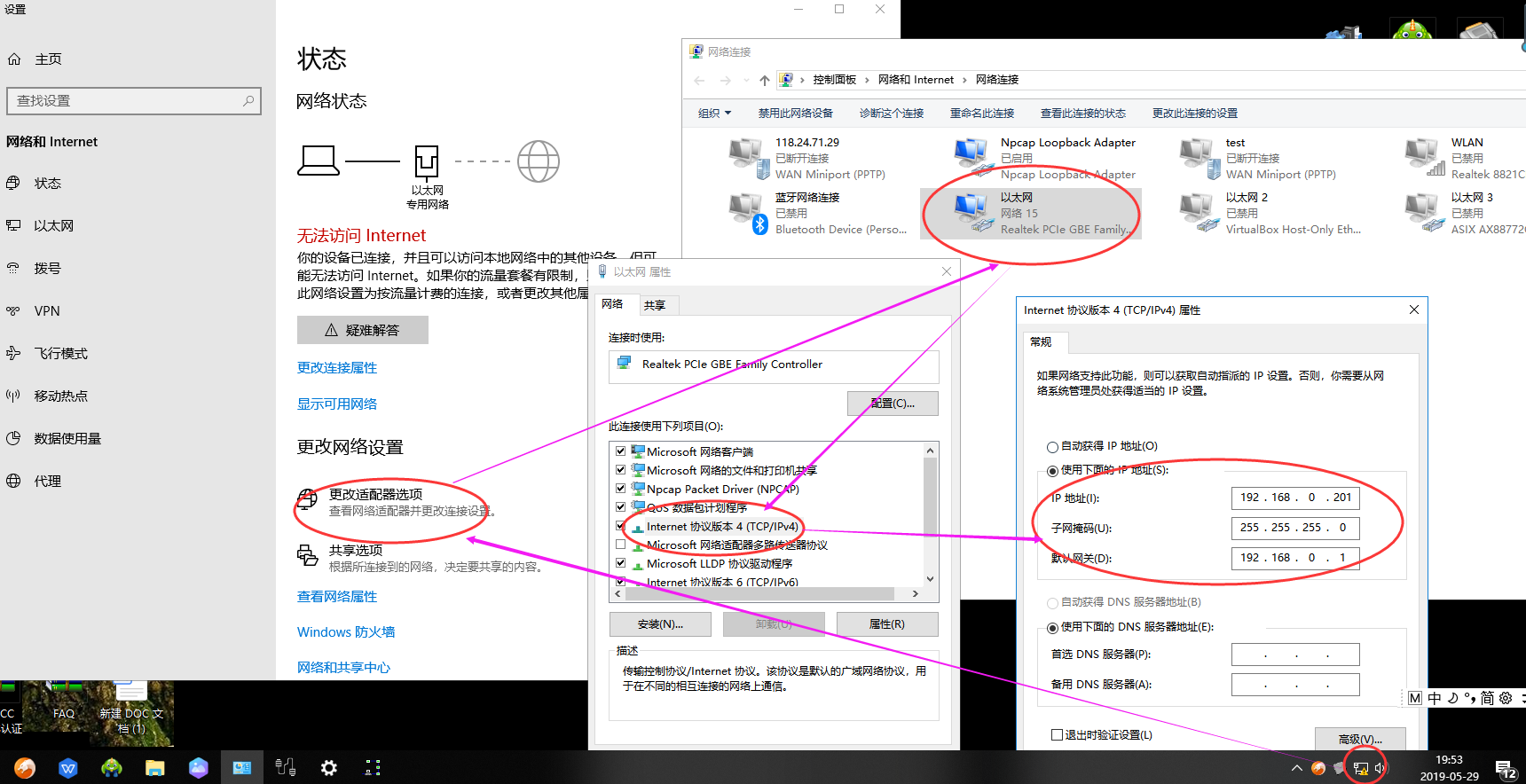
2. 打开设置软件:USR-TCP232-M4-setup-V2.3.3.97,点击搜索设备,然后将设备得工作模式选择“TCP client”,目标IP设置为“192.168.0.201”,然后端口号设置为“8899”,点击“端口一”设置,左下角回显出正确执行。
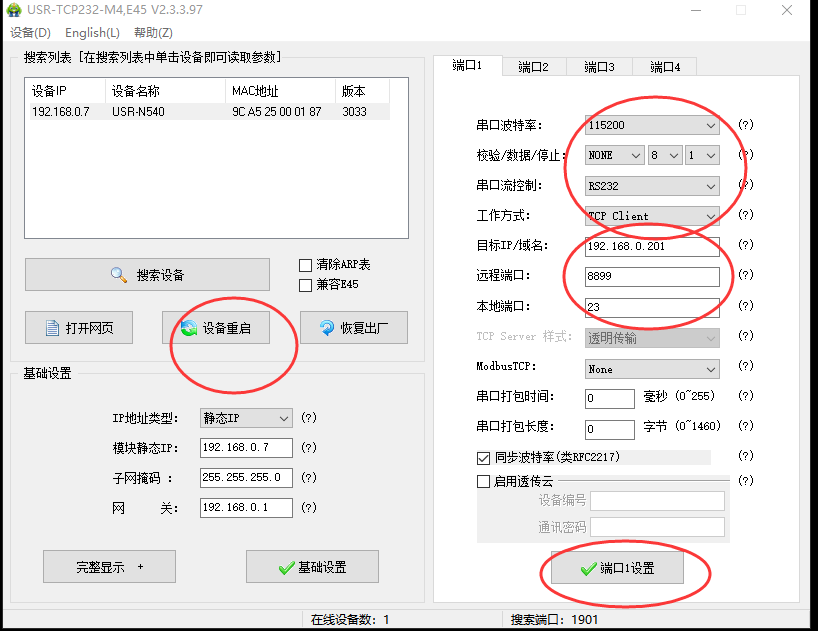
打开端口2将设备得工作模式选择“TCP client”,目标IP设置为“192.168.0.201”,然后端口号设置为“8899”,点击“端口二”设置。
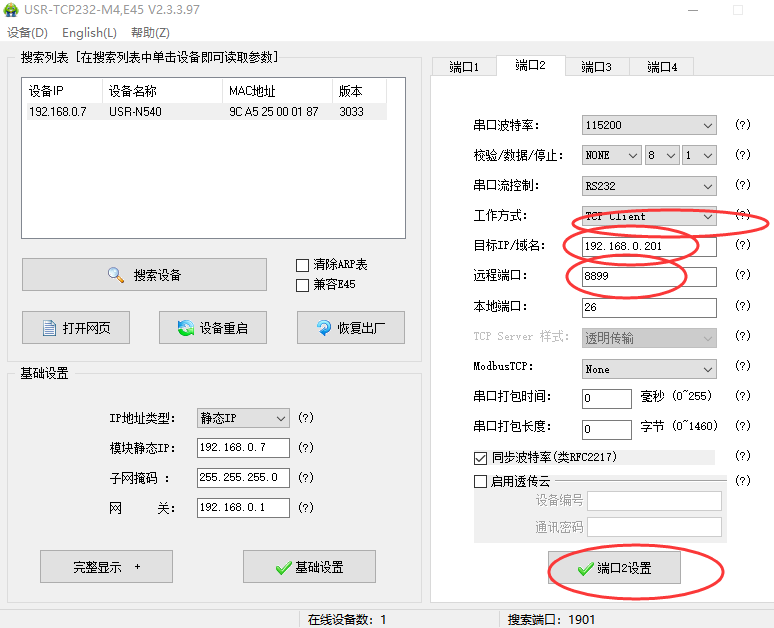
打开端口3将设备得工作模式选择“TCP client”,目标IP设置为“192.168.0.201”,然后端口号设置为“8899”,点击“端口三”设置,然后设备重启。
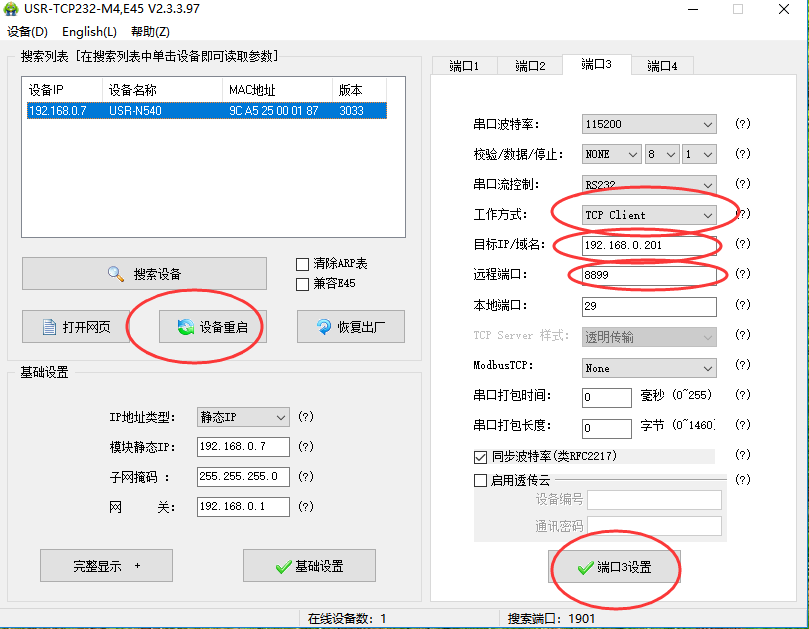
3.打开虚拟串口软件V-COM,左上角点击添加虚拟串口然后设置他得工作方式为“tcp sever”,然后本地端口是“8899”,点击确定。
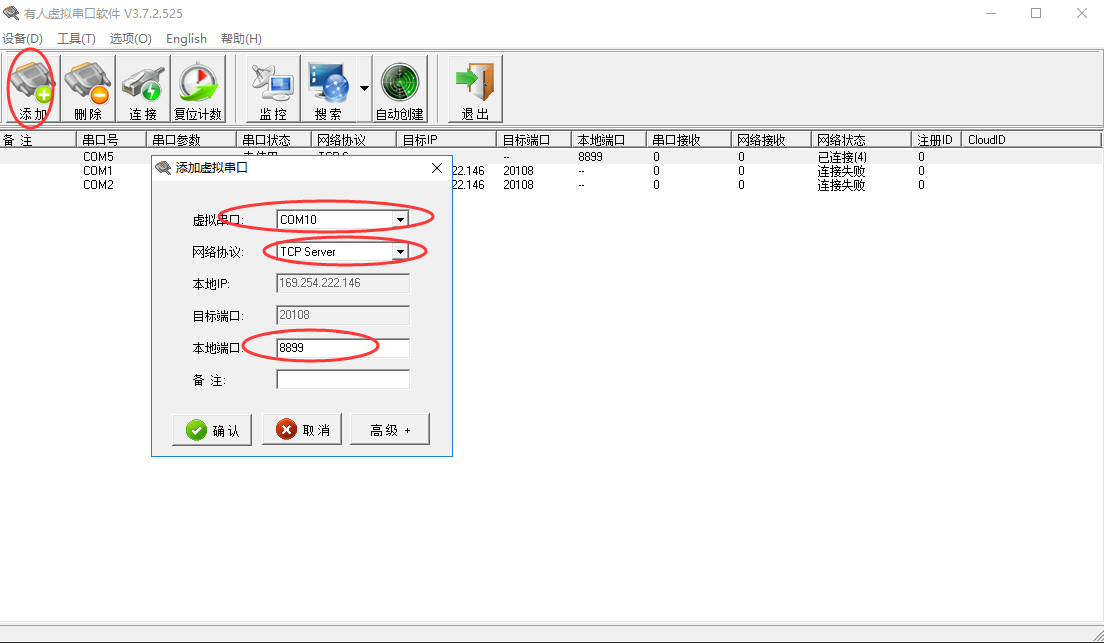
4. 打开4个小黄人测试软件:USR-TCP232-Test-V1.3,三个选择真实得串口(再设备管理器中可以查看),一个选择建立得虚拟串口(就是新建得com10).

5. 分别打开串口,由真实串口发送信息:虚拟串口可以接收到所有得数据。

6. 由虚拟串口发送信息给设备,每一个端口都可以收到。如图所示:























-20250623144457.png)
